Firefox krijgt nieuwe wachtwoordmanager
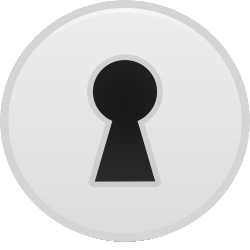 Mozilla werkt aan een nieuwe wachtwoordmanager voor Firefox. Die moet de bestaande opslag van wachtwoorden in het internetprogramma vervangen.
Mozilla werkt aan een nieuwe wachtwoordmanager voor Firefox. Die moet de bestaande opslag van wachtwoorden in het internetprogramma vervangen.
De komende maanden test Mozilla de nieuwe functie Lockbox. Dat is een wachtwoordmanager. Hij werkt op basis van een ‘master-wachtwoord’. Een gebruiker bedenkt daarbij één hoofdwachtwoord. Door daarmee in te loggen, worden alle opgeslagen wachtwoorden van bezochte websites ontgrendeld. Lockbox moet veiliger en gebruiksvriendelijker worden dan de bestaande wachtwoordopslag.
Opgeslagen wachtwoorden
Firefox biedt net als andere browsers aan om inloggegevens en wachtwoorden van bezochte sites op te slaan. Dat maakt inloggen op sites gemakkelijker voor de gebruiker. Maar ook andere mensen op de pc kunnen automatisch inloggen op de sites. Ook is het al mogelijk om een hoofdwachtwoord te gebruiken. Deze optie staat niet standaard aan. Hij is te vinden via de knop met de drie streepjes rechtsboven > Opties > Privacy & beveiliging.
Overigens kunt u het opslaan van wachtwoorden ook weigeren. Firefox vraagt bij elke nieuwe website of u de gegevens wel of niet wilt bewaren.
Bekijk al het nieuws
